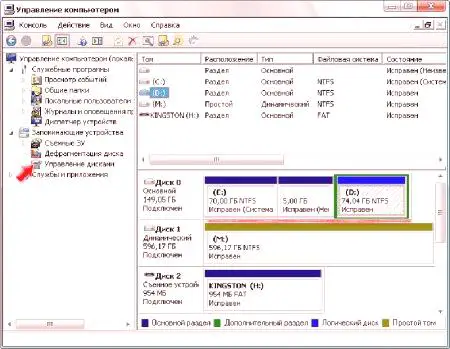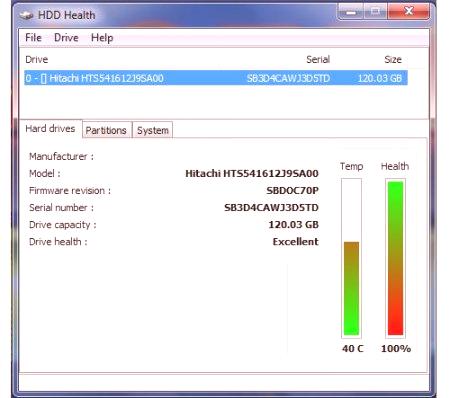Fdisk е помощна програма от командния ред, която ви позволява да извършвате различни операции с твърди дискове, инсталирани на вашата система. Форматирането, разделянето на секции, промяната на маркерите за обем и други процедури се извършват с тази програма.
Текуща приложимост
За Windows 98 (включително) тя е била използвана като стандартен инструмент за управление на твърдия диск за компютъра. По-късните версии на операционната система (Win 2000 XP, Windows 7), Fdisk, вече не бяха в склада, тъй като необходимостта от използване на Fdisk с пристигането на файловата система NTFS и, следователно, на новите протоколи да работят с нея. И помощната програма, която работи перфектно с файловите системи FAT, най-накрая бе заменена с Diskpart, способен да работи с FAT и NTFS.
Използване в модерни версии на Windows
Когато се опитате да стартирате Fdisk в Windows 7 от командния ред, единственият резултат е текстовото съобщение на операционната система, че такава команда в нейната структура не съществува. Затова ще трябва да използвате помощната програма Diskpart или Disk Management, която вече изпълнява тези функции.Повече, повечето от инсталираните в момента операционни системи имат 64-битов бит, който старата програма не поддържа, поради което опитите за стартиране на Fdisk в Windows 7 са напълно безсмислено.
Работа с Diskpart
Diskpart може да се нарече пълноценна софтуерна система без преувеличение, което ви позволява да работите с всички възможности на твърдите дискове. Стартирането се извършва чрез влизанеcommandpart команда discpart, след което потребителят влиза в контролната среда. Когато пишете? в прозореца на конзолата се показват всички налични команди, но основната, дефинираща работата с дисковете са:
списък диск - позволява да се покажат всички инсталирани в системните носители; Изберете диск - позволява ви да изберете диск, който да работи с него (без да засягате други носители); обем на списъка - показва всеки използван в операционната система (включително логически дялове на дискове); partition list - показва списък с дялове, инсталирани на избрания диск."Управление на дискове"
Това е най-приемливият контрол за повечето потребители, инсталирани в системните устройства. Той се намира в "Контролен панел" в раздела "Администрация", позволява ви да правите повечето от действията Diskalyst Utility, като същевременно имате удобен графичен интерфейс.
Всички операции се извършват с помощта на мишката, клавиатурата ще е необходима само за задаване на етикет на звука или въвеждане на числовите стойности на размера, когато се използва функцията за компресиране на силата на звука.